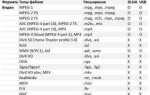Чтобы точно определить модель телевизора Samsung, важно понять структуру маркировки, используемой производителем. Код модели состоит из буквенно-цифровых символов, которые указывают на характеристики устройства: размер экрана, тип панели, год выпуска и регион, для которого предназначен телевизор.
Первая часть маркировки – это буквы, которые обозначают серию и тип устройства. Например, в коде «UE55JU7500» первые две буквы «UE» указывают на серию, а «55» – это размер диагонали экрана в дюймах. Важно обратить внимание на цифры, так как они могут сигнализировать о поколении модели, которое влияет на качество изображения и технологические особенности.
Следующий блок в модели телевизора Samsung – это цифры и буквы, отражающие год выпуска. Так, модели с кодом, начинающимся на «JU», относятся к телевизорам, выпущенным в 2015 году. Это знание позволяет быстро ориентироваться в актуальности устройства, так как технологии быстро развиваются, а старые модели могут не поддерживать новейшие функции.
Особое внимание стоит уделить буквам, стоящим после цифр. Например, буква «K» в модели «UE55KU6300» будет указывать на 4K разрешение экрана, а «T» в коде «UE65TU8000» может означать наличие поддержки Tizen OS для смарт-функций. Знание этих символов поможет правильно идентифицировать нужную модель и избежать ошибок при выборе комплектующих или аксессуаров.
Как найти модель телевизора по этикетке на задней панели

Модель телевизора Samsung можно найти на этикетке, расположенной на задней панели устройства. Эта этикетка содержит важную информацию, включая уникальный серийный номер и модель устройства. Чтобы точно определить модель телевизора, выполните следующие шаги:
1. Найдите этикетку. Обычно она расположена в нижней части задней панели телевизора. Она может быть на корпусе в виде наклейки или металлической таблички, прикрепленной к телевизору.
2. Ищите строку с названием модели. На этикетке будет указана информация в формате, похожем на UE55NU7300 или QN65Q6FNAFXZA. Это и есть модель телевизора. Модели Samsung начинаются с букв, которые могут обозначать тип устройства, его размер и год выпуска.
3. Обратите внимание на другие символы. После основной модели могут быть дополнительные символы, которые уточняют характеристики устройства, такие как цвет экрана или специфические особенности. Иногда модель может быть указана вместе с серийным номером, который используется для гарантийного обслуживания.
4. Сфотографируйте или запишите данные. Для удобства можно сделать фотографию этикетки или записать модель и серийный номер, чтобы в будущем использовать эти данные для поиска технической информации или при обращении в сервисный центр.
Модели телевизоров Samsung всегда четко обозначены на этикетке, и правильно найденная информация поможет вам точно идентифицировать устройство для дальнейшего использования.
Как определить модель через меню телевизора Samsung

Чтобы узнать модель телевизора Samsung через меню устройства, выполните несколько простых шагов:
1. Включите телевизор и нажмите на кнопку «Меню» или «Home» на пульте дистанционного управления.
2. В меню выберите пункт «Настройки» или «Система», в зависимости от версии вашего телевизора.
3. Перейдите в раздел «О телевизоре» или «Информация о системе».
4. В этом разделе вы найдете информацию о модели устройства. Она будет отображаться как «Модель» или «Модель устройства».
5. Запишите или запомните модель, чтобы использовать её в дальнейшем, например, для поиска обновлений или технической поддержки.
Если эти пункты не приводят к нужной информации, попробуйте найти в настройках пункт, связанный с программным обеспечением или версиями прошивки, так как в некоторых моделях информация о модели может отображаться там.
Использование пульта дистанционного управления для поиска модели
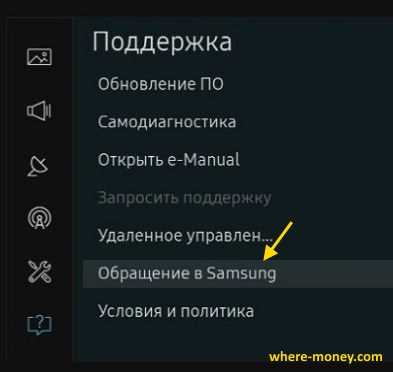
Для быстрого поиска модели телевизора Samsung с помощью пульта дистанционного управления выполните несколько простых шагов.
На экране телевизора, как правило, отображается номер модели через меню настройки. Для этого используйте кнопки пульта для перехода в «Меню», затем выберите «Система» или «Об устройстве», в зависимости от модели телевизора.
Когда откроется соответствующий раздел, выберите опцию «Информация о телевизоре» или аналогичную. В этом меню будет указана вся информация о вашем устройстве, включая точную модель, номер прошивки и другие технические характеристики.
Также на некоторых моделях можно использовать функцию Smart Hub или Smart Control для быстрого доступа к данным о модели через главную панель. Для этого просто нажмите кнопку Home на пульте, зайдите в раздел Настройки и выберите Об устройстве.
Если ваш телевизор оснащен функцией голосового управления, вы можете использовать голосовую команду для получения информации о модели, сказав, например, «Какова модель моего телевизора?». Это работает только в случае, если телевизор подключен к интернету и поддерживает соответствующие функции.
Где искать модель в настройках телевизора через Smart Hub

Для того чтобы найти модель телевизора Samsung через Smart Hub, выполните несколько простых шагов. Сначала включите телевизор и нажмите на кнопку «Home» на пульте дистанционного управления для открытия главного меню Smart Hub.
Затем перейдите в раздел «Настройки», выбрав иконку в виде шестеренки в верхней части экрана. В настройках выберите пункт «Поддержка» (Support), который обычно расположен внизу списка.
После этого откроется новое меню, в котором нужно выбрать «О телевизоре» (About this TV). Здесь будет отображена информация о модели устройства, включая ее точное наименование, номер модели и другие данные, такие как версия программного обеспечения.
Если в меню «О телевизоре» отсутствуют точные данные, попробуйте найти модель в разделе «Обновление ПО» (Software Update), где также может быть указана информация о модели в контексте доступных обновлений.
Как найти модель телевизора по серийному номеру
Для того чтобы точно определить модель телевизора Samsung, можно использовать его серийный номер. Этот уникальный идентификатор хранит важную информацию о характеристиках устройства, включая модель. Серийный номер телевизора можно найти на задней панели или в меню настроек устройства. С помощью серийного номера можно получить информацию о модели на официальном сайте Samsung или через сервисную поддержку.
Шаг 1: Найдите серийный номер. На задней панели телевизора на наклейке или штрих-коде будет указана информация о серийном номере. Он часто состоит из нескольких символов, включая цифры и буквы, и может быть указан рядом с модельным номером.
Шаг 2: Используйте сайт Samsung. Перейдите на официальный сайт Samsung и найдите раздел поддержки. В большинстве случаев там есть опция для поиска устройства по серийному номеру. Введите номер в соответствующее поле, и система автоматически определит модель телевизора.
Шаг 3: Контакт с поддержкой. Если информация не была найдена через сайт, обратитесь в техническую поддержку Samsung. Операторы смогут по серийному номеру предоставить точные данные о модели телевизора и его характеристиках.
Шаг 4: Использование мобильного приложения. В некоторых случаях информацию о модели можно получить через мобильное приложение Samsung SmartThings. После привязки телевизора к приложению, можно найти данные о модели в разделе настроек устройства.
Серийный номер – это надежный способ получить точную информацию о телевизоре, включая его модель и год выпуска.
Как определить модель телевизора с помощью приложения Samsung SmartThings

Для определения модели телевизора Samsung с помощью приложения Samsung SmartThings выполните следующие шаги:
- Установите приложение SmartThings. Скачайте и установите приложение Samsung SmartThings на ваше мобильное устройство из Google Play или App Store.
- Подключите телевизор. Убедитесь, что телевизор подключен к той же сети Wi-Fi, что и ваше мобильное устройство. Откройте приложение и добавьте телевизор в список устройств.
- Перейдите в настройки телевизора. В интерфейсе приложения выберите свой телевизор. Перейдите в раздел «Устройства» или «Информация о телевизоре».
- Посмотрите информацию о модели. В разделе «Информация о телевизоре» отобразится модель устройства, включая её номер и дополнительные данные. Обычно модель указывается в поле «Модель телевизора» или «Информация о продукте».
Если телевизор не отображается в списке устройств, попробуйте перезагрузить его или убедитесь, что он правильно подключен к сети. Иногда требуется выполнить обновление прошивки телевизора для корректной работы с приложением.
Что делать, если не удается найти модель телевизора Samsung

Если вы не можете найти модель вашего телевизора Samsung, выполните следующие шаги:
- Проверьте наклейку на задней панели. Модель обычно указана на специальной этикетке, расположенной внизу или сбоку устройства. Нередко она может быть скрыта под креплением или кабелем.
- Посмотрите в настройках телевизора. Для этого включите телевизор, перейдите в раздел «Меню» или «Настройки» и найдите пункт «Информация о системе» или «О телевизоре». Там будет указана модель и номер серии устройства.
- Используйте приложение Samsung Smart Hub. Для этого откройте меню, зайдите в раздел «Поддержка» и выберите «Информация о продукте». Здесь отобразится нужная информация о модели.
- Проверьте коробку или документацию, которая шла с телевизором. В большинстве случаев модель указана на упаковке или в руководстве пользователя.
- Если ваш телевизор подключен к интернету, посетите сайт Samsung и используйте функцию поиска по серийному номеру, который можно найти на этикетке устройства.
- В случае повреждения этикетки или отсутствия документации обратитесь в сервисный центр Samsung. Специалисты смогут помочь определить модель, зная серийный номер или другие характеристики телевизора.
Вопрос-ответ:
Как определить модель телевизора Samsung по серийному номеру?
Для того чтобы узнать модель телевизора Samsung по серийному номеру, нужно найти его на задней панели устройства или в меню настроек. Серийный номер обычно состоит из букв и цифр и может включать информацию о модели. После того как вы найдете серийный номер, зайдите на официальный сайт Samsung и введите его в специальное поле для поиска модели или используйте сторонние сервисы для расшифровки данных.
Где на телевизоре Samsung можно найти информацию о его модели?
Информацию о модели телевизора Samsung можно найти на его задней панели, на стикере с серийным номером и дополнительными данными. Также модель можно узнать через меню телевизора: для этого откройте «Настройки», перейдите в раздел «Сведения о телевизоре» или «Информация о системе». В этом разделе будет указана точная модель вашего устройства.
Что делать, если не удается найти модель телевизора Samsung?
Если вам не удается найти модель телевизора Samsung на задней панели или в меню, попробуйте проверить документы, которые шли в комплекте с телевизором. Также можно обратиться к чеку или счету за покупку, где может быть указана модель. В случае необходимости можно связаться с сервисной службой Samsung для получения помощи в идентификации модели по серийному номеру.
Каким образом можно узнать модель телевизора Samsung, если он подключен к интернету?
Если ваш телевизор Samsung подключен к интернету, вы можете узнать его модель через приложение Samsung Smart Hub. Откройте меню Smart Hub, перейдите в раздел «Настройки» и выберите «Информация о телевизоре» или «Сведения о системе». Там будет отображена точная модель устройства. Также можно найти эту информацию в мобильном приложении Samsung SmartThings, если оно настроено на вашем устройстве.
Можно ли определить модель телевизора Samsung по внешнему виду?
Хотя внешний вид телевизора Samsung может дать некоторые подсказки, например, год выпуска или особенности дизайна, точно определить модель только по внешнему виду достаточно трудно. Лучше всего использовать серийный номер, информацию из меню телевизора или документы. Внешние отличия могут быть неочевидными между моделями, особенно если телевизор одного года выпуска.
Как определить модель телевизора Samsung по серийному номеру?
Для того чтобы узнать модель телевизора Samsung по серийному номеру, необходимо найти его на корпусе устройства. Серийный номер обычно расположен на задней панели или боковой части телевизора, на наклейке с техническими характеристиками. После того как вы найдете серийный номер, можно посетить сайт Samsung и воспользоваться инструментом поиска информации по серийному номеру, чтобы точно определить модель. Также можно позвонить в сервисный центр и предоставить серийный номер, чтобы получить нужную информацию.
Как найти модель телевизора Samsung, если она не указана на коробке или задней панели?
Если модель телевизора Samsung не указана на коробке или задней панели устройства, можно проверить информацию через меню телевизора. Для этого включите телевизор и зайдите в настройки. В разделе «Сведения о телевизоре» или «О системе» будет указана полная информация, включая модель и номер устройства. В случае, если телевизор подключен к интернету, информацию также можно найти в мобильном приложении Samsung SmartThings, которое синхронизируется с телевизором и отображает его модель.